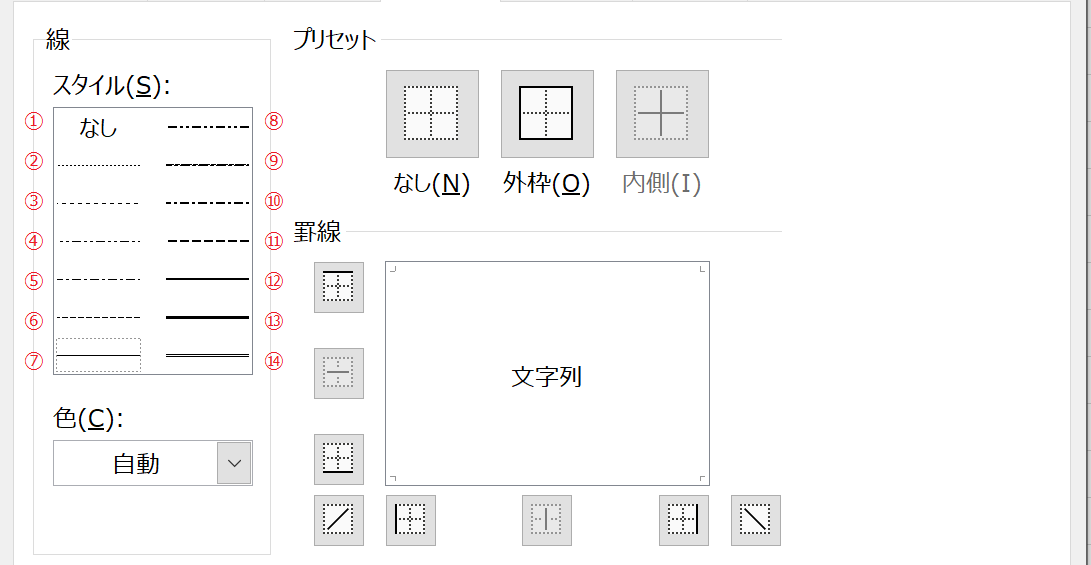この記事では、罫線の線のスタイルの種類やVBAでのプログラムの書き方、サンプルプログラムの紹介をしています。
目次
VBAの「線のスタイル」の指定方法
Excelの罫線のうち、線のスタイルには以下の画像の通り、「なし」を除くと13種類あります。
それぞれ線の種類(「LineStyle」)と太さ(「Weight」)を組み合わせることで13種類の線のスタイルを指定します。
上記画像の番号に沿った場合、組み合わせは以下のような表となります・
| 番号 | LineStyle | Weight |
| ① | xlNone | - |
| ② | xlContinuous | xlHairline |
| ③ | xlDot | xlThin |
| ④ | xlDashDotDot | xlThin |
| ⑤ | xlDashDot | xlThin |
| ⑥ | xlDash | xlThin |
| ⑦ | xlContinuous | xlThin |
| ⑧ | xlDashDotDot | xlMedium |
| ⑨ | xlSlantDashDot | xlMedium |
| ⑩ | xlDashDot | xlMedium |
| ⑪ | xlDash | xlMedium |
| ⑫ | xlContinuous | xlMedium |
| ⑬ | xlContinuous | xlThick |
| ⑭ | xlDouble | xlThick |
次に上記の表を基に、線のスタイルを指定するサンプルプログラムを紹介します。
サンプルプログラム
以降のプログラムは、コードの量や読みやすさを考慮するため、「With文」を使って紹介します。
「With文」の詳しい使い方については、以下のページをご覧ください。
(作成中)
線のスタイルは全部で以下の種類があります。
- ①線なし
- ②実線・極細
- ③点線・細
- ④二点鎖線・細
- ⑤一点鎖線・細
- ⑥破線・細
- ⑦実践・細
- ⑧二点鎖線・中
- ⑨斜破線・中
- ⑩一点鎖線・中
- ⑪破線・中
- ⑫実践・中
- ⑬実践・太
- ⑭二重線・太
それぞれのサンプルプログラムは以下の通りです。
※ここでは、セルの上部(「xlEdgeTop」)を指定する場合を紹介しています。セルの罫線を指定する位置は、上下左右・斜線・外枠・内側があります。それぞれについては、以下のページでまとめて紹介しているので、ぜひご覧ください。

VBAで罫線を引く方法をまとめました
この記事では、VBAで罫線を引く方法をまとめています。線のスタイルや罫線の場所を指定する方法や、斜線、外枠、内側の罫線の引く方法も紹介しています。また、罫線の色の変更方法も含め、プログラムを通じて紹介しています。
①線なし
Range("B2").Borders(xlEdgeTop).LineStyle = xlNone
②実線・極細
With Range("B2").Borders(xlEdgeTop) .LineStyle = xlContinuous .Weight = xlHairline End With
③点線・細
With Range("B2").Borders(xlEdgeTop) .LineStyle = xlDot .Weight = xlThin End With
④二点鎖線・細
With Range("B2").Borders(xlEdgeTop) .LineStyle = xlDashDotDot .Weight = xlThin End With
⑤一点鎖線・細
With Range("B2").Borders(xlEdgeTop) .LineStyle = xlDashDot .Weight = xlThin End With
⑥破線・細
With Range("B2").Borders(xlEdgeTop) .LineStyle = xlDash .Weight = xlThin End With
⑦実践・細
With Range("B2").Borders(xlEdgeTop) .LineStyle = xlContinuous .Weight = xlThin End With
⑧二点鎖線・中
With Range("B2").Borders(xlEdgeTop) .LineStyle = xlDashDotDot .Weight = xlMedium End With
⑨斜破線・中
With Range("B2").Borders(xlEdgeTop) .LineStyle = xlSlantDashDot .Weight = xlMedium End With
⑩一点鎖線・中
With Range("B2").Borders(xlEdgeTop) .LineStyle = xlDashDot .Weight = xlMedium End With
⑪破線・中
With Range("B2").Borders(xlEdgeTop) .LineStyle = xlDash .Weight = xlMedium End With
⑫実践・中
With Range("B2").Borders(xlEdgeTop) .LineStyle = xlContinuous .Weight = xlMedium End With
⑬実践・太
With Range("B2").Borders(xlEdgeTop) .LineStyle = xlContinuous .Weight = xlThick End With
⑭二重線・太
With Range("B2").Borders(xlEdgeTop) .LineStyle = xlDouble .Weight = xlThick End With
以上、罫線の線のスタイルの種類とVBAのプログラム紹介でした。
関連記事
上記にも記載していますが、セルの罫線を指定する位置は、上下左右・斜線・外枠・内側があります。それに加え、線の色を変更したりすることもできます。
VBAで罫線を操作する方法をまとめたページを作成しました。以下の項目について知りたい方は、ぜひ記事をご覧ください。
- 線の種類を選択する方法
- 上下左右に線を引く方法
- 斜線を引く方法
- 外枠に線を引く方法
- 内側に線を引く方法
- 線の色を指定する方法

VBAで罫線を引く方法をまとめました
この記事では、VBAで罫線を引く方法をまとめています。線のスタイルや罫線の場所を指定する方法や、斜線、外枠、内側の罫線の引く方法も紹介しています。また、罫線の色の変更方法も含め、プログラムを通じて紹介しています。
VBAの勉強方法について不安があったり、迷いがある方は一度以下の記事をご覧ください。記事を読むことで、VBAの正しい勉強方法を学ぶことができます。

【初心者必見】VBAで業務効率化を実現するまでのロードマップ【6つの手順で実現】
この記事では、初心者がExcelマクロ・VBAを業務に取り入れて、自動化による業務効率化を実現するまでのロードマップについて書いています。この記事を読むことで、VBAで行う業務効率化を実現するための流れをイメージできるようになります。
参考書籍
VBAは基本的にネットで検索することで知識は得られます。そのため、勉強するならば、ネット検索が一番おすすめではあります。ただ、ネットでの検索はわからないことを調べるという方法です。
一方で書籍だと一から順序立てて基礎を網羅することもできます。以下の記事はVBAの基礎を網羅するのにおすすめの記事なので、ぜひご覧ください。